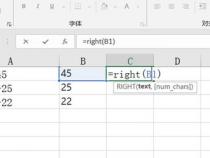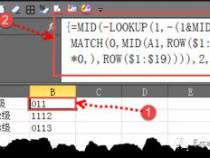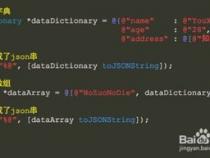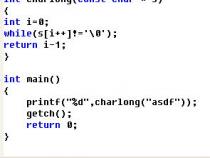怎么用excel提取字符串中间几个字符
发布时间:2025-05-18 22:30:32 发布人:远客网络

一、怎么用excel提取字符串中间几个字符
1、首先打开电脑里的excel软件打开数据,如下图所示一个单元格中字符串很长,我现在想要提取单元格前3个字符。
2、在C2单元格中输入“=LEFT(B2,3)“,按回车键,即可提取前3个字符。
3、关于LEFT函数公式的解释,在本例中就是将B2单元格中的字符串中的前3个字符提取出来。
4、若是我想要提取字符串后面3个字符该怎么操作呢?这时候我们用right函数。在C2单元格中输入“=RIGHT(B2,3)“,按回车键,即可提取后3个字符。
5、关于RIGHT函数公式的解释,在本例中就是将B2单元格中的字符串中的后3个字符提取出来。
6、若想提取字符串中间5个字符,可以用MID函数,在C2单元格中输入“=MID(B2,5,5)“。
二、excel如何将两个字符之间的数字提出来
在Excel中,提取两个特定字符之间的数字,可以通过结合使用`MID`、`FIND`等函数来实现。具体步骤如下:
1.**确定源数据**:首先,确保需要提取的数据已放置在合适的单元格中,比如A1单元格。
2.**使用FIND函数定位字符**:利用`FIND`函数分别找到两个特定字符(比如“共”和“,”)在源数据中的位置。例如,`FIND("共",A1)`将返回“共”在A1单元格中的位置,`FIND(",",A1)`将返回“,”在A1单元格中的位置。
3.**计算提取范围**:根据两个字符的位置,计算出需要提取的数字字符串的起始位置和长度。起始位置通常是第一个字符位置加1(即从该字符后面开始提取),长度则是第二个字符位置减去第一个字符位置再减1。
4.**使用MID函数提取数字**:最后,利用`MID`函数根据上一步计算出的起始位置和长度,从源数据中提取出两个字符之间的数字。公式示例为:`=MID(A1,FIND("共",A1)+1,FIND(",",A1)-FIND("共",A1)-1)`。
5.**填充到其他单元格**:如果需要批量处理多行数据,可以将上述公式复制到其他单元格,并调整源数据单元格的引用,或者使用Excel的填充柄功能自动填充公式。
通过以上步骤,就可以有效地从Excel中提取两个特定字符之间的数字了。这种方法在处理包含特定格式文本的数据时非常有用,比如从财务数据中提取金额等。
三、怎样在Excel表格中提取两个字符之间的数字
1、要从Excel表格中提取两个特定字符之间的数字,首先确保需要提取的数据已放置在合适的列或行中。以一个具体的例子说明,假设在A列中,我们有“共,2860元”这样的数据,你想要提取“共”和“,”之间的金额2860。
2、首先,使用MID和LEFT函数进行操作。在B1单元格输入公式,例如:=MID(A1,FIND("共",A1)+1,FIND(",",A1)-FIND("共",A1)-1)。MID函数在这里的作用是截取字符串,参数解释如下:
3、第一个参数A1,表示要截取的源数据单元格。
4、第二个参数FIND("共",A1)+1,是起始位置,FIND函数用于找到“共”字的位置,加1是为了从“共”后面开始截取。
5、第三个参数FIND(",",A1)-FIND("共",A1)-1,是截取长度,即从“共”后找到“,”的位数减去“共”的位数再减1,得到需要提取的数字字符个数。
6、按下回车键后,B1单元格将显示“2860”,然后将鼠标移到B1单元格右下角的填充柄上,按住并拖动到B5,这样所有包含“共”和“,”的行都将自动填充提取出的金额。
7、通过这个方法,你可以快速从Excel表格中提取两个字符之间的数字,适用于多行数据的批量处理。